Sin lugar a dudas Outlook es una de las mejores opciones al momento de gestionar emails y organización, tanto en su versión gratuita we y móviles, como así también la versión más completa que viene con la suscripción a Microsoft 365.
Para quienes no quieren gastar o simplemente no requieren de todas las características premium, la versión web de Outlook ofrece muchas características avanzadas, tanto para gestionar sus emails, como así también para organizarse a través del calendario.
Hablando del calendario, es muy fácil programar una cita o configurando una reunión en Outlook Web, aplicación que ofrece todas las características necesarias para buscar la hora perfecta que que todos los usuarios puedan reunirse.
Tanto si está programando una cita para usted como si está configurando una reunión, Outlook en la web le proporciona todas las características que necesita para buscar la hora adecuada para todos los usuarios.
A continuación tienen los pasos necesarios para crear citas, reuniones y crear citas/reuniones recurrentes:
Crear cita
- Seleccionar Nuevo evento.
Si seleccionan una hora en el calendario, usen redacción rápida para agregar algunos detalles y si quieren agregar más detalles a la cita, pueden hacerlo entrando en más opciones. - Agregan los detalles, como el título, la fecha y la hora, una descripción y el modo en que desea que se muestre la reunión.
- Seleccionan Guardar y listo, ya crearon una cita.
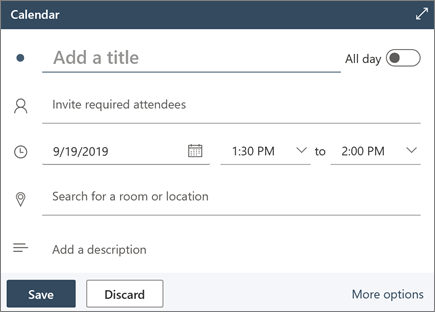
Programar reunión
- Seleccionar Nuevo evento.
Si seleccionan una hora en el calendario, usen redacción rápida para agregar algunos detalles y si quieren agregar más detalles a la reunión, pueden hacerlo entrando en más opciones. - Agregar el título y una descripción.
- Invitan a los usuarios que quieren que participen en la reunión.
- Usan el calendario en el panel derecho, eligen una sugerencia de tiempo libre o usan el Asistente para programación para buscar una hora que funcione para todos los usuarios que participarán en la reunión.
- Eligen un salón de las ubicaciones sugeridas o seleccionan examinar más salas para buscar una ubicación.
- Seleccionan reunión de Teams si quiere convertirla en una reunión en línea o agregar la posibilidad de llamar si no pueden asistir en persona.
- Seleccionan Guardar.
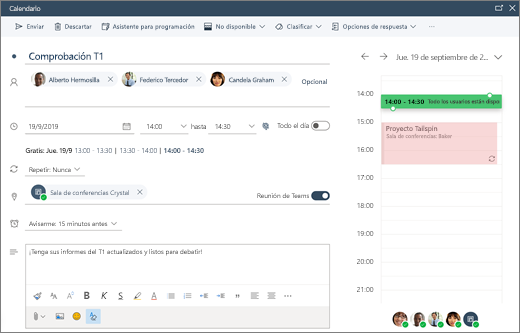
Crear cita o reunión recurrente
Nuevo evento
- Agregar los detalles de la cita o la reunión.
- Selecciona repetir y eligen una opción. Eligen personalizado para ver las opciones más específicas.
- Seleccionan Guardar.
Crear evento existente en recurrente
- Seleccionan un evento.
- Seleccionan Editar.
- Seleccionan repetir y eligen una opción. Utilicen personalizado para ver las opciones más específicas.
- Guardar.
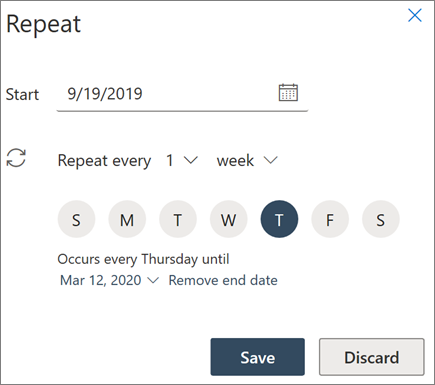

 por
por 